Comment enlever le fond d'une image sur Word en 2025 ?
Vous vous demandez comment enlever le fond d'une image sur Word sans passer par un logiciel de retouche complexe ? Bonne nouvelle : Microsoft Word intègre une fonctionnalité simple et efficace pour supprimer l’arrière-plan d’une image directement dans votre document. Que ce soit pour un rapport professionnel, une présentation ou un projet personnel, apprendre à retirer le fond d’une photo dans Word peut donner un aspect plus propre et professionnel à vos visuels. Dans cet article, nous vous expliquons pas à pas comment procéder, et nous vous présentons également une alternative plus avancée avec l’outil IA HitPaw FotorPea.
Partie 1. Enlever le fond d'une image sur Word
C’est très facile de supprimer les arrière-plans inutiles des images dans Word grâce à l'outil intégré Supprimer l'arrière-plan. En quelques clics, vous pouvez retirer l'arrière-plan tout en conservant le sujet principal intact.
Après avoir inséré une image dans votre document Word, suivez les étapes suivantes pour savoir comment supprimer l'arrière-plan d'une image dans Word :
- 1.Sélectionnez l'image que vous souhaitez modifier.
-
2.Dans l'onglet Format de l'image (ou format dans les versions anciennes), cliquez sur "Supprimer l'arrière-plan".

- 3.Remarquez la surbrillance en couleur magenta. Il s'agit en fait des zones qui, selon Word, doivent être supprimées.
- 4.Si vous souhaitez conserver une partie des zones en magenta, cliquez sur "Marquer les zones à conserver". Sélectionnez ensuite ces parties de l'image pour supprimer le surlignage.
-
5.Pour marquer d'autres zones à supprimer, cliquez sur "Marquer les zones à supprimer". Sélectionnez les parties supplémentaires de l'image que vous souhaitez supprimer.

- 6.Une fois que vous avez surligné en magenta tout ce que vous souhaitez supprimer, cliquez sur "Conserver les modifications".
-
7.L'image modifiée apparaît maintenant sans l'arrière-plan.

- 8.Si vous n'êtes pas satisfait du résultat, rendez-vous dans l'onglet Format de l'image et modifiez les paramètres de suppression de l'arrière-plan. Voilà, vous venez de découvrir une méthode pour savoir comment supprimer l'arrière-plan d'une image dans Word.
Partie 2. Meilleure logiciel pour supprimer l'arrière-plan d'une image - HitPaw FotorPea
Vous avez du mal à comprendre comment enlever le fond d'une image sur Word ou vous trouvez cette fonction trop limitée ? Dans ce cas, une solution plus rapide, plus précise et plus intuitive s’impose : HitPaw FotorPea. Anciennement connu sous le nom de HitPaw Photo Enhancer, ce logiciel basé sur l’intelligence artificielle permet de supprimer automatiquement les arrière-plans d’une image, de modifier ou personnaliser le fond, et même de restaurer des photos anciennes – le tout en quelques clics, sans compétences techniques.
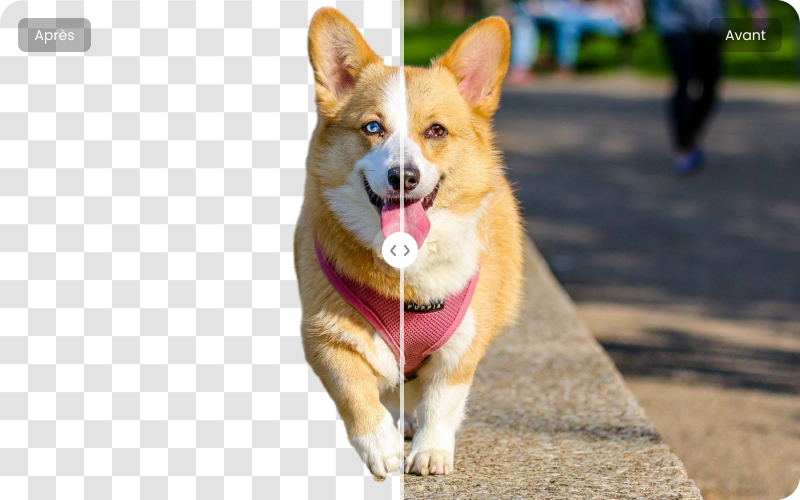
Caractéristiques
Voici quelques-unes des caractéristiques principales de HitPaw FotorPea :
- Technologie IA - L'intelligence artificielle avancée détecte avec précision les arrière-plans, les objets et les défauts pour les supprimer instantanément. Aucune modification manuelle compliquée n'est nécessaire.
- Suppression de l'arrière-plan - Supprimez et remplacez instantanément les arrière-plans par la couleur de votre choix. Une solution idéale pour les photos de produits, les portraits, etc.
- Suppression d'objets - Supprimez facilement les personnes indésirables, les éléments encombrement, le texte et les taches de votre photo. L'IA identifie avec précision les objets à effacer.
- Restauration photo - Réparez les photos anciennes et endommagées en supprimant les taches, les plis, les rayures et le grain. Redonnez vie à vos images anciennes comme par enchantement.
- Simplicité pour les débutants - Des modifications simples en un clic rendent la retouche photo accessible à tous. Aucun outil complexe à manipuler.
- Traitement rapide - Obtenez rapidement des résultats professionnels grâce à l'accélération GPU et aux réseaux neuronaux.
Comment supprimer l’arrière-plan d’une image avec HitPaw FotorPea
Voici les étapes simples pour transformer vos images en quelques secondes :
-
Étape 1 :Téléchargez et installez HitPaw FotorPea sur votre ordinateur (Windows ou Mac), puis lancez le logiciel. Depuis l’écran d’accueil, cliquez sur l’option « Enlever l’arrière-plan ».

-
Étape 2 :Importez votre image ou glissez-la directement dans la zone prévue. L’IA commence alors automatiquement à analyser et supprimer l’arrière-plan. Un court instant suffit.

-
Étape 3 :Une fois le traitement terminé, l’arrière-plan devient transparent par défaut. Vous pouvez ensuite, selon vos préférences, le remplacer par une couleur unie, téléverser votre propre fond personnalisé ou encore sélectionner un arrière-plan parmi les modèles proposés dans la bibliothèque intégrée.

-
Étape 4 :Ajustez la taille ou la position de votre sujet si besoin. Lorsque le rendu vous convient, cliquez sur Exporter pour enregistrer l’image modifiée.
Partie 3. FAQ sur comment supprimer l'arrière-plan d'une image sur Word
Q1. Est-ce que je peux changer l'arrière-plan d'une photo dans Word ?
R1. Oui, il est possible de modifier l'arrière-plan d'une photo dans Word. L'outil Supprimer l'arrière-plan intégré à Word permet en fait de supprimer l'arrière-plan d'une photo existante et de le remplacer par une nouvelle couleur ou bien une nouvelle image. Après avoir inséré l'image, utilisez le bouton Supprimer l'arrière-plan dans l'onglet Format de l'image. Marquez les zones à supprimer, choisissez un nouvel arrière-plan et prévisualisez la modification.
Q2. Comment supprimer la couleur d'arrière-plan d'un texte copié dans Word ?
R2. Pour supprimer une couleur d'arrière-plan d'un texte copié dans Word, collez d'abord le texte. Sélectionnez ensuite le texte collé et accédez à la boîte de dialogue Police sous l'onglet Accueil ou la section Police. Allez dans l'onglet Ombrage, choisissez Pas de remplissage comme couleur d'arrière-plan et cliquez sur OK. Cette opération permet de supprimer tout arrière-plan coloré d’un texte copié.
Conclusion
La suppression d’un arrière-plan gênant sur une image d’un document Word permet de donner à votre fichier un aspect soigné et professionnel. Bien que Word dispose d'un outil intégré de suppression de l'arrière-plan, il peut parfois être difficile d'apprendre à supprimer l'arrière-plan d'une image dans Word.
L'outil HitPaw FotorPea doté d'une intelligence artificielle, offre une solution plus simple. Avec HitPaw, il suffit d'un clic pour effacer les arrière-plans, au lieu de procéder à des sélections méticuleuses et chronophages. En réalité, pour une retouche photo rapide et impeccable, HitPaw FotorPea surpasse les méthodes manuelles. Et cerise sur le gâteau, l'intelligence artificielle fait le travail à votre place, que vous soyez débutant ou professionnel.




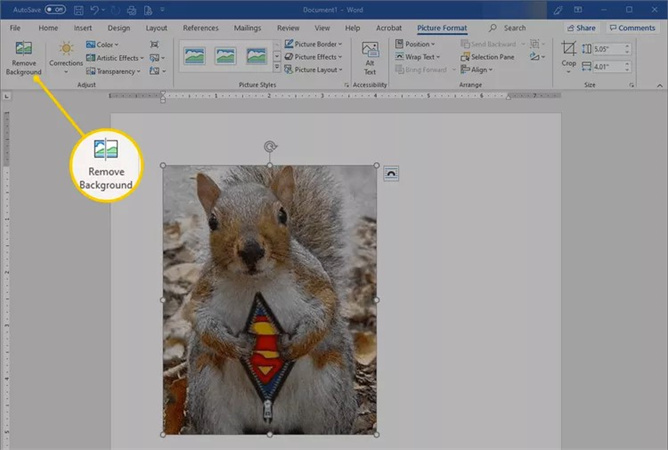
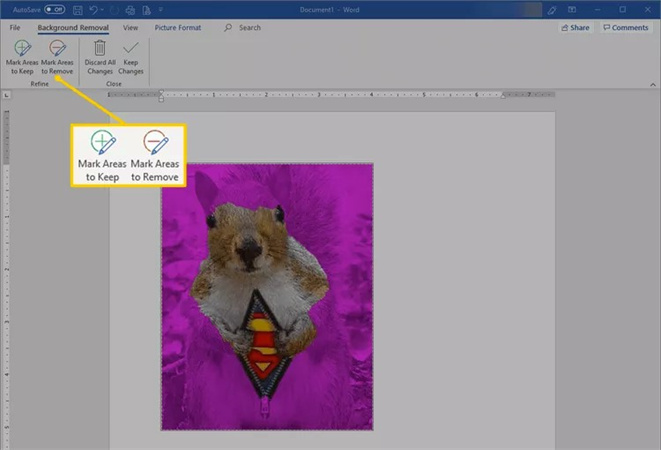
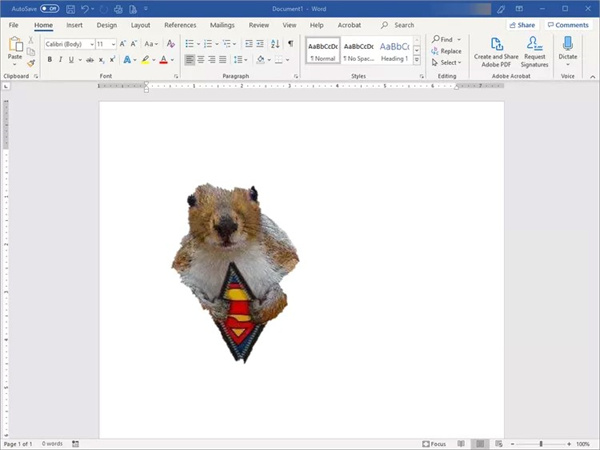




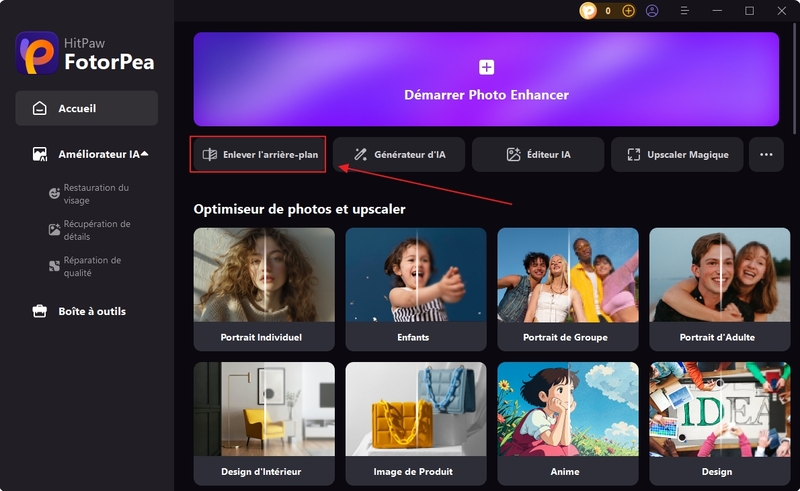
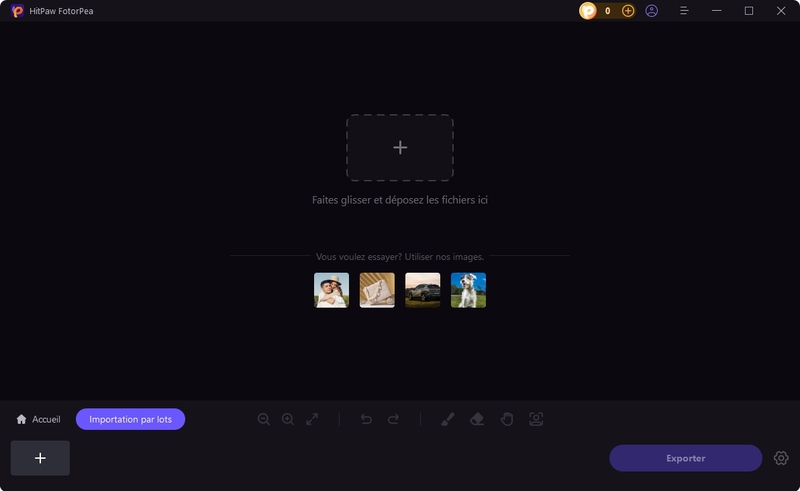


 HitPaw VikPea
HitPaw VikPea HitPaw Univd
HitPaw Univd HitPaw Suppression Filigrane
HitPaw Suppression Filigrane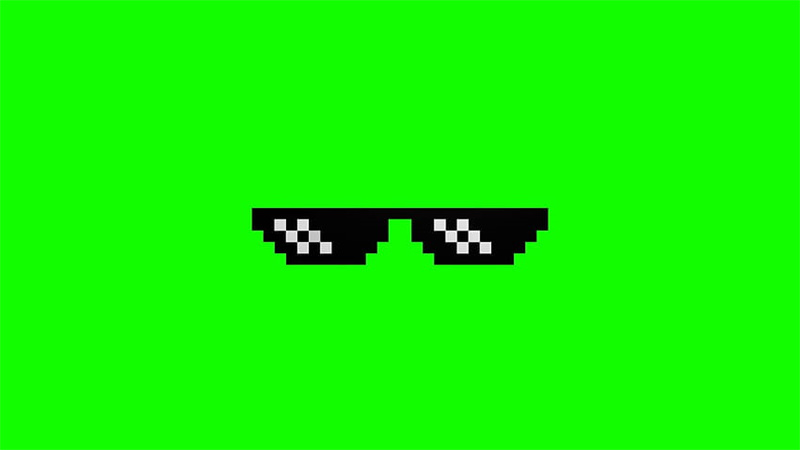
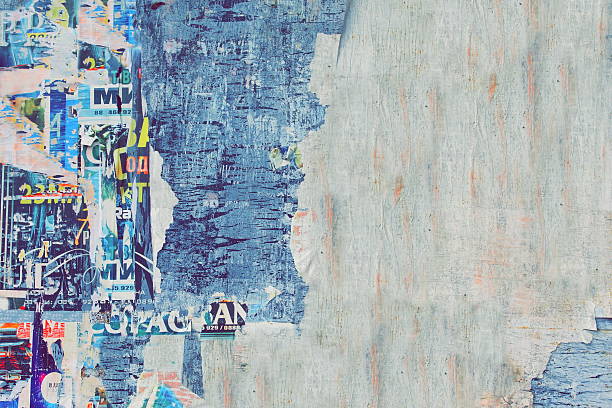


Partager cet article :
Donnez une note du produit :
Clément Poulain
Auteur en chef
Je travaille en freelance depuis plus de 7 ans. Cela m'impressionne toujours quand je trouve de nouvelles choses et les dernières connaissances. Je pense que la vie est illimitée mais je ne connais pas de limites.
Voir tous les articlesLaissez un avis
Donnez votre avis pour les articles HitPaw